توصيل/التحكم في أجهزة الكمبيوتر عبر الشبكة باستخدام KontrolPack

تحكم بسهولة في أجهزة الكمبيوتر على شبكتك باستخدام KontrolPack. وصّل وأدر أجهزة الكمبيوتر التي تعمل بأنظمة تشغيل مختلفة بكل سهولة.
SmartGit هي أداة لنظام التشغيل Mac OS و Linux و Windows للمطورين الذين يعملون مع Git و SVN. يأتي مع تكامل خاص مع GitHub و BitBucket وغيرها. في هذا الدليل ، سنوضح لك كيفية تثبيت تطبيق SmartGit على نظام Linux.
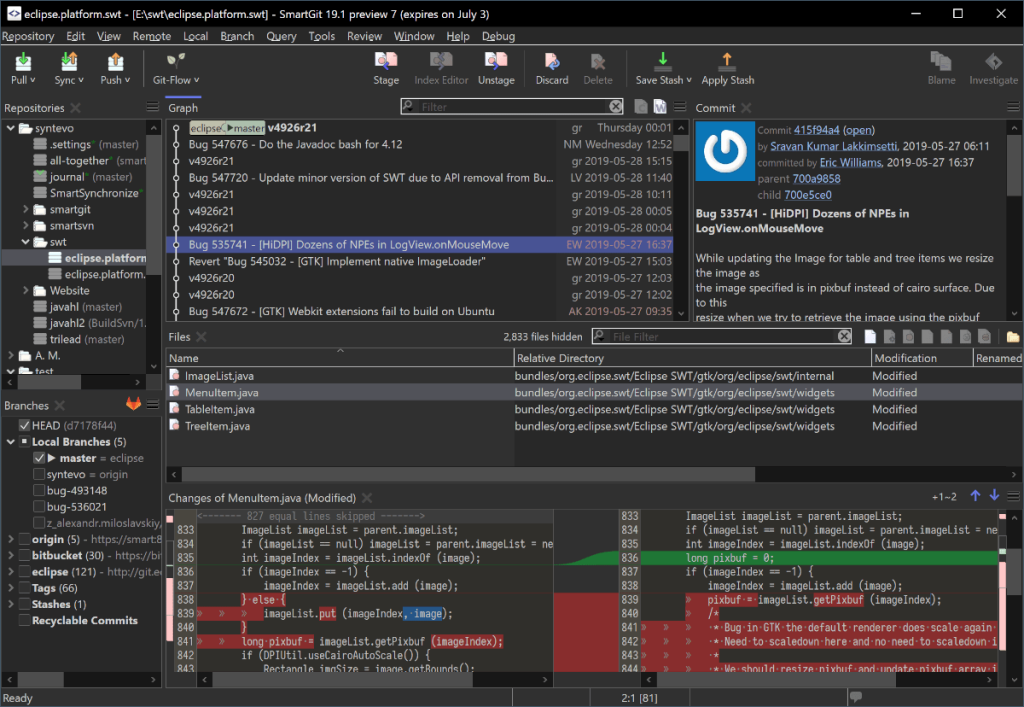
كيفية تثبيت SmartGit على نظام Ubuntu
SmartGit متاح لمستخدمي Ubuntu Linux من خلال موقع SmartGit. لسوء الحظ ، لا توجد طريقة لتثبيته مباشرة من خلال مصادر برامج Ubuntu. لبدء تثبيت SmartGit على Ubuntu ، ستحتاج إلى فتح نافذة طرفية.
لفتح نافذة طرفية على سطح مكتب Ubuntu ، اضغط على Ctrl + Alt + T على لوحة المفاتيح. أو ابحث عن "Terminal" في قائمة التطبيقات وقم بتشغيله على سطح المكتب بهذه الطريقة.
بمجرد فتح نافذة طرفية وجاهزة للاستخدام على سطح مكتب Ubuntu ، استخدم الأمر wget لتنزيل أحدث حزمة DEB لـ SmartGit.
wget https://www.syntevo.com/downloads/smartgit/smartgit-20_2_5.deb
بعد تنزيل حزمة DEB على كمبيوتر Ubuntu الخاص بك ، يمكن أن يبدأ التثبيت. أولاً ، باستخدام الأمر apt install أدناه ، قم بإعداد حزمة SmartGit DEB. ضع في اعتبارك أنه نظرًا لأن الحزمة مثبتة باستخدام apt install بدلاً من dpkg ، فلا داعي لتصحيح التبعيات بعد حدوث ذلك.
sudo apt install ./smartgit-20_2_5.deb
كيفية تثبيت SmartGit على دبيان
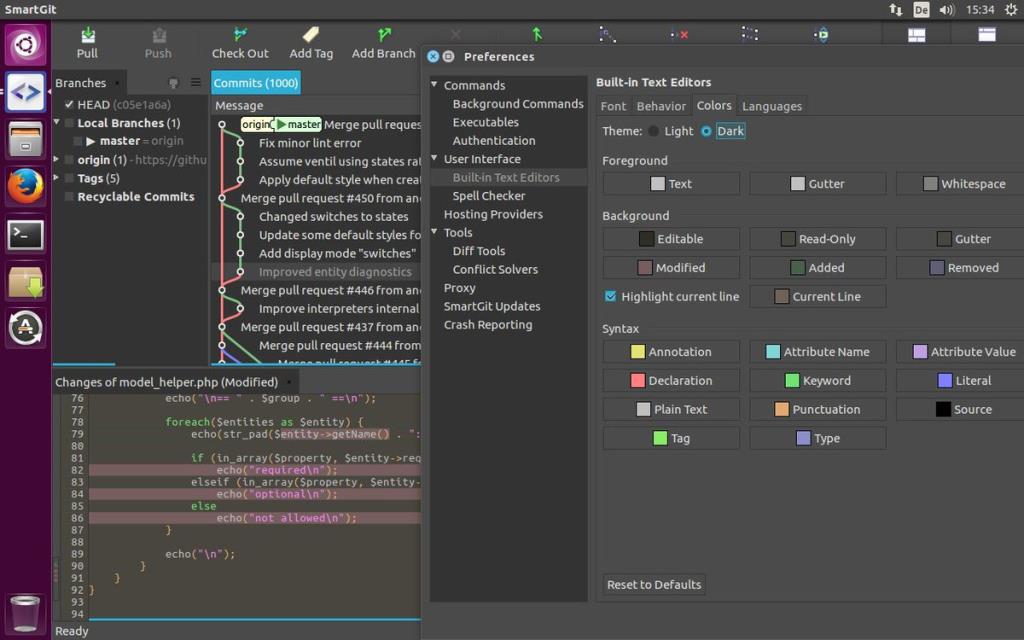
يعمل SmartGit على نظام Debian Linux ، حيث يحتوي الموقع الرسمي على رابط لحزمة DEB. لبدء عملية التثبيت ، افتح نافذة طرفية. يمكنك فتح نافذة طرفية بالضغط على Ctrl + Alt + T على لوحة المفاتيح أو بالبحث عن "Terminal" في قائمة التطبيق.
بمجرد فتح نافذة الجهاز الطرفي وجاهزيتها للاستخدام ، استخدم الأمر wget لتنزيل أحدث إصدار من حزمة DEB من SmartGit على كمبيوتر Debian Linux.
wget https://www.syntevo.com/downloads/smartgit/smartgit-20_2_5.deb
بعد تنزيل أحدث إصدار من SmartGit على جهاز كمبيوتر Debian الخاص بك ، يمكن أن يبدأ التثبيت. باستخدام الأمر dpkg أدناه ، قم بتثبيت حزمة DEB. ضع في اعتبارك أن الأخطاء قد تنبثق أثناء التثبيت. يمكن إصلاح هذه في وقت لاحق.
sudo dpkg -i smartgit-20_2_5.deb
عندما يتم إعداد الحزمة على دبيان ، ستحتاج إلى تصحيح أي أخطاء تبعية قد تكون نشأت. للقيام بذلك ، استخدم الأمر apt-get install -f أدناه.
sudo apt-get install -f
كيفية تثبيت SmartGit على Arch Linux
يتوفر تطبيق SmartGit لل قوس لينكس للمستخدمين تثبيت عبر AUR . لبدء استخدامه ، ستحتاج إلى فتح نافذة طرفية. للقيام بذلك ، اضغط على Ctrl + Alt + T على لوحة المفاتيح أو ابحث عن "Terminal" في قائمة التطبيق.
عندما تكون نافذة المحطة الطرفية مفتوحة وجاهزة للاستخدام ، قم بتثبيت حزمتي "Git" و "Base-devel" على جهاز الكمبيوتر الخاص بك. هذه البرامج مطلوبة للتفاعل مع AUR. لتثبيتها ، استخدم الأمر pacman أدناه.
sudo pacman -S git base-devel
بعد إعداد الحزمتين ، ستحتاج إلى تثبيت Trizen AUR helpe r. سيسهل هذا البرنامج إعداد SmartGit على Arch Linux. للقيام بذلك ، أدخل الأوامر أدناه على التوالي.
git clone https://aur.archlinux.org/trizen.git cd trizen makepkg -sri
عند إعداد برنامج Trizen على نظامك ، استخدم الأمر trizen -S لتشغيل تطبيق SmartGit.
trizen -S smartgit
كيفية تثبيت SmartGit على Fedora
لإعداد SmartGit على Fedora Linux ، أفضل رهان لك هو تثبيته كـ Flatpak من متجر تطبيقات Flathub. لتشغيل التطبيق ، اتبع إرشادات التثبيت الخاصة بـ Flatpak أسفل هذه المقالة.
كيفية تثبيت SmartGit على OpenSUSE
SmartGit متاح لمستخدمي OpenSUSE عبر Flatpak و Flatpak فقط. لجعله يعمل على نظامك ، يرجى اتباع تعليمات تثبيت Flatpak.
كيفية تثبيت SmartGit على Flatpak
يتم توزيع SmartGit على Flatpak عبر متجر تطبيقات Flathub. إذا كنت ترغب في تثبيته ، فستحتاج أولاً إلى إعداد وقت تشغيل Flatpak ، بالإضافة إلى متجر تطبيقات Flathub. للبدء ، قم بتثبيت حزمة "flatpak" على جهاز الكمبيوتر الخاص بك باستخدام مدير الحزم الخاص بك.
إذا لم تتمكن من تكوين وقت تشغيل Flatpak بنفسك ، فلا داعي للقلق. لدينا لك! اتبع جنبًا إلى جنب مع دليلنا التفصيلي حول كيفية إعداد وقت تشغيل Flatpak على نظامك.
عندما تقوم بتهيئة وقت تشغيل Flatpak ، فإن الخطوة التالية هي إعداد متجر تطبيقات Flathub. للقيام بذلك ، استخدم أمر flatpak remote-add التالي أدناه. سيضيف هذا الأمر Flathub.
sudo flatpak عن بُعد - إضافة - إذا لم يكن موجودًا https://flathub.org/repo/flathub.flatpakrepo
أخيرًا ، قم بتثبيت تطبيق SmartGit على جهاز الكمبيوتر الخاص بك باستخدام أمر تثبيت flatpak .
sudo flatpak قم بتثبيت flathub com.syntevo.SmartGit
تحكم بسهولة في أجهزة الكمبيوتر على شبكتك باستخدام KontrolPack. وصّل وأدر أجهزة الكمبيوتر التي تعمل بأنظمة تشغيل مختلفة بكل سهولة.
هل ترغب في تنفيذ بعض المهام المتكررة تلقائيًا؟ بدلًا من الضغط على زر يدويًا عدة مرات، أليس من الأفضل لو كان هناك تطبيق؟
iDownloade أداة متعددة المنصات تتيح للمستخدم تنزيل محتوى خالٍ من إدارة الحقوق الرقمية (DRM) من خدمة iPlayer التابعة لهيئة الإذاعة البريطانية (BBC). ويمكنها تنزيل كلا الفيديوين بصيغة .mov.
لقد قمنا بتغطية ميزات Outlook 2010 بمزيد من التفاصيل، ولكن نظرًا لأنه لن يتم إصداره قبل يونيو 2010، فقد حان الوقت لإلقاء نظرة على Thunderbird 3. هناك
يحتاج الجميع إلى استراحة بين الحين والآخر، فإذا كنت تبحث عن لعبة شيقة، جرّب Flight Gear. إنها لعبة مجانية مفتوحة المصدر ومتعددة المنصات.
MP3 Diags هي الأداة الأمثل لإصلاح مشاكل ملفاتك الصوتية. يمكنها وسم ملفات MP3 بشكل صحيح، وإضافة أغلفة الألبومات المفقودة، وإصلاح خلل VBR.
تمامًا مثل جوجل ويف، أحدثت خدمة جوجل فويس ضجة كبيرة حول العالم. تهدف جوجل إلى تغيير طريقة تواصلنا، وبما أنها أصبحت
هناك العديد من الأدوات التي تتيح لمستخدمي فليكر تنزيل صورهم بجودة عالية، ولكن هل هناك طريقة لتنزيل مفضلات فليكر؟ لقد وصلنا مؤخرًا
ما هو أخذ العينات؟ وفقًا لويكيبيديا، "هو عملية أخذ جزء، أو عينة، من تسجيل صوتي واحد وإعادة استخدامه كأداة أو
مواقع جوجل هي خدمة من جوجل تتيح للمستخدم استضافة موقع ويب على خادم جوجل. ولكن هناك مشكلة واحدة، وهي عدم وجود خيار مدمج للنسخ الاحتياطي.



![قم بتنزيل FlightGear Flight Simulator مجانًا [استمتع] قم بتنزيل FlightGear Flight Simulator مجانًا [استمتع]](https://tips.webtech360.com/resources8/r252/image-7634-0829093738400.jpg)




